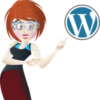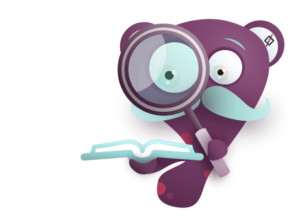MailPoet permet de créer des formulaires d’inscription à la newsletter, de gérer vos mailing lists et d’envoyer vos newsletters directement dans l’interface WordPress.
Dans sa version gratuite, Mailpoet permet jusqu’à 2 000 inscrits ainsi que l’accès aux 30 templates, à l’éditeur d’emails, à l’éditeur de formulaires et au système de notifications.
Sur LUSS4ASBL, vu le mode de fonctionnement en WordPress multi-sites et le passage obligé par un module pour les inscriptions, Mailpoet ne sert pas à la création de formulaire d’inscription.
Chaque utilisateur inscrit reste toutefois libre de s’inscrire ou de se désinscrire.
Configuration
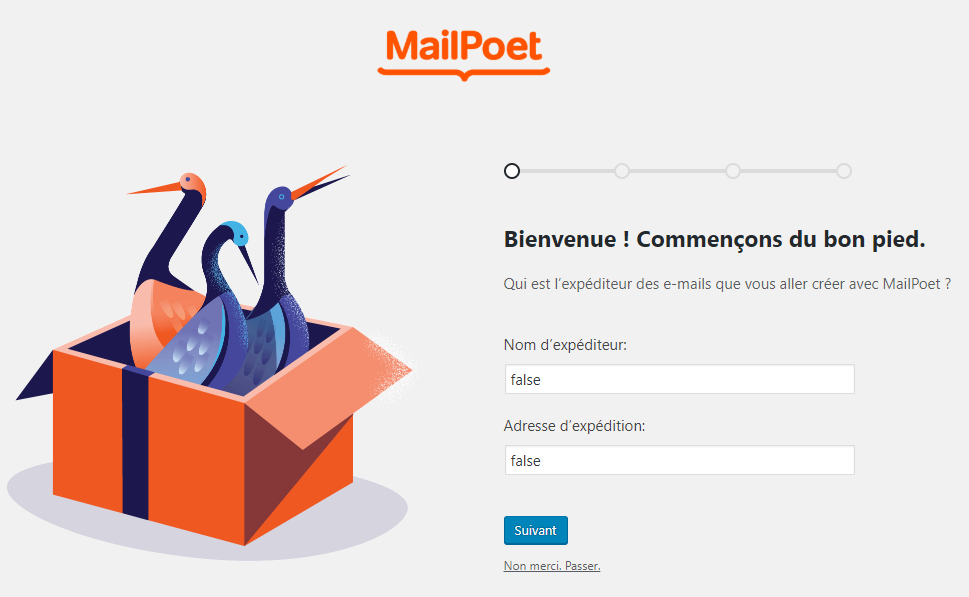
Le choix judicieux : le nom de votre site et l’email de celui qui va gérer la newsletter … et les retours de courrier.
Vous n’êtes pas obligé de vous inscrire au cours.
Cliquez sur « Suivant« .
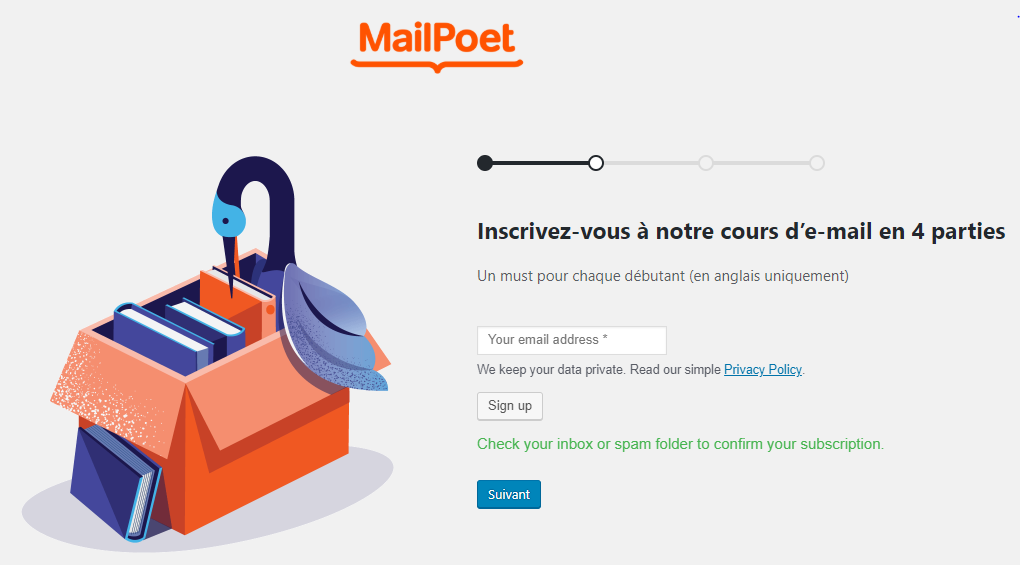
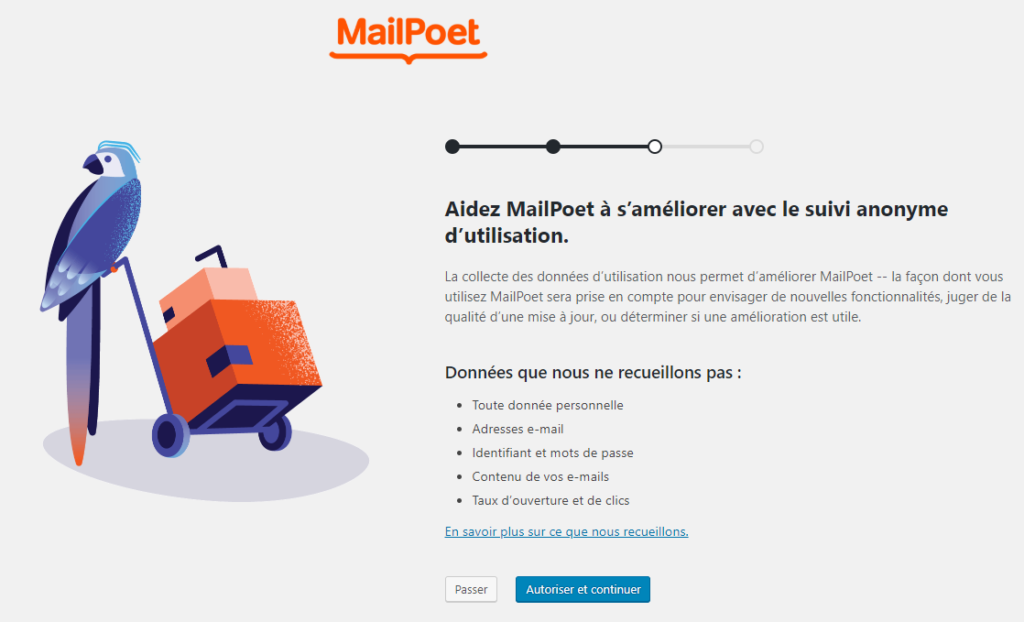
A votre choix 😉
Les données qu’ils recueillent (lien en anglais)
Simple explication d’une possibilité de configuration pour WooCommerce que vous pourrez faire par la suite (bof). Cliquez sur « J’ai compris« .
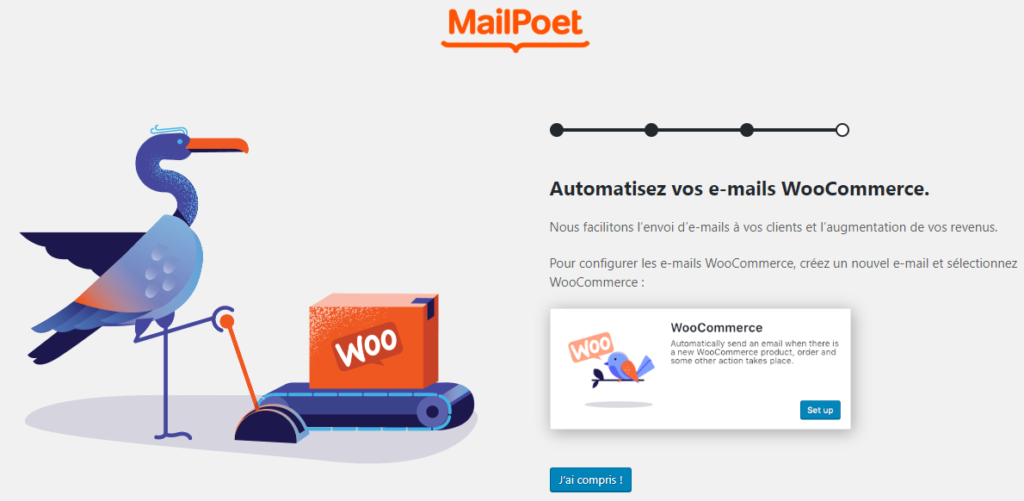
Voilà, vous y êtes.
Prêt à configurer votre première Liste !
MailPoet en a créé une première pour vous : « My First List », ainsi que deux autres.
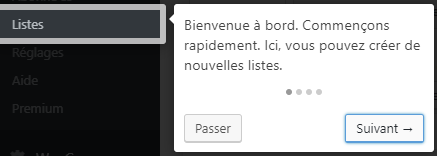
Vous êtes aussi (déjà) invité à donner une note à MailPoet. Cliquez sur la croix pour fermer cette invitation bien trop précoce !
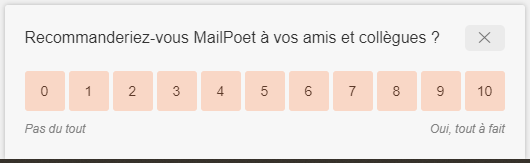
Réglages
Onglet « Essentiels« .
Comme son nom l’indique, c’est ici que la partie essentielle de la configuration se fait.
D’abord l’expéditeur par défaut :
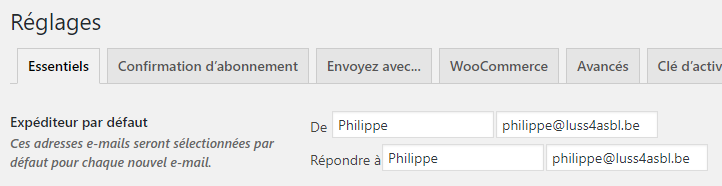
Puis, plus bas, l’email des notifications :
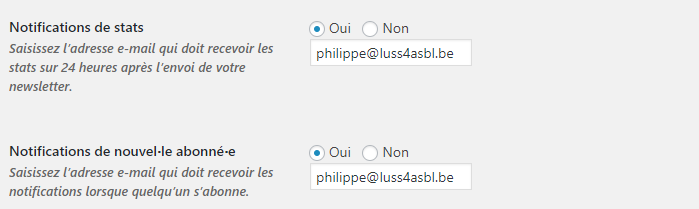
Laissez les autres réglages de cet onglet tels quels.
Onglet « Envoyer avec …« .
Une partie importante concerne le choix à faire concernant l’expédition des newsletters :
- Via le service MailPoet.
- Via l’hébergeur (Autre).

Via l’hébergeur, le seul inconvénient restant (en rouge) est l’absence de la gestion des rebonds, c’est-à-dire l’effacement automatique des adresses email qui n’existent plus.
Possibilité : ajout d’un plugin supplémentaire.
L’inconvénient via le service MailPoet concerne le partage des données (RGPD) mais on trouve dans leur politique de confidentialité (EN):
MailPoet ne stocke pas les courriers électroniques envoyés au nom des utilisateurs à l’aide du service d’envoi MailPoet.
MailPoet collecte les données des comptes des utilisateurs pour des raisons de sécurité, de suivi de la délivrabilité, de reporting interne et de facturation:
- Nombre d’emails envoyés
- Adresses e-mail des destinataires
- Pays d’utilisateur
Les données de MailPoet ne sont ni partagées ni vendues à des tiers.
A votre choix, et à vous d’en tenir éventuellement compte dans VOTRE politique de confidentialité.
Autres onglets :
Laissez tout tel quel !
Préparons une Newsletter !
Rendez-vous dans le Tableau de Bord d’Administration. Choisissez « MailPoet – Email » :

Cliquez sur « Ajouter » pour obtenir :
Sélectionnez « Newsletter« en cliquant sur le bouton « Créer » correspondant.
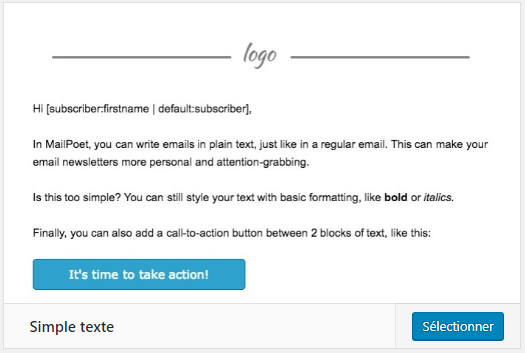
Choisissez l’exemple « Simple texte » presque tout en bas de la page en cliquant sur le bouton « Sélectionner » correspondant.
Suivez la mini vidéo explicative :
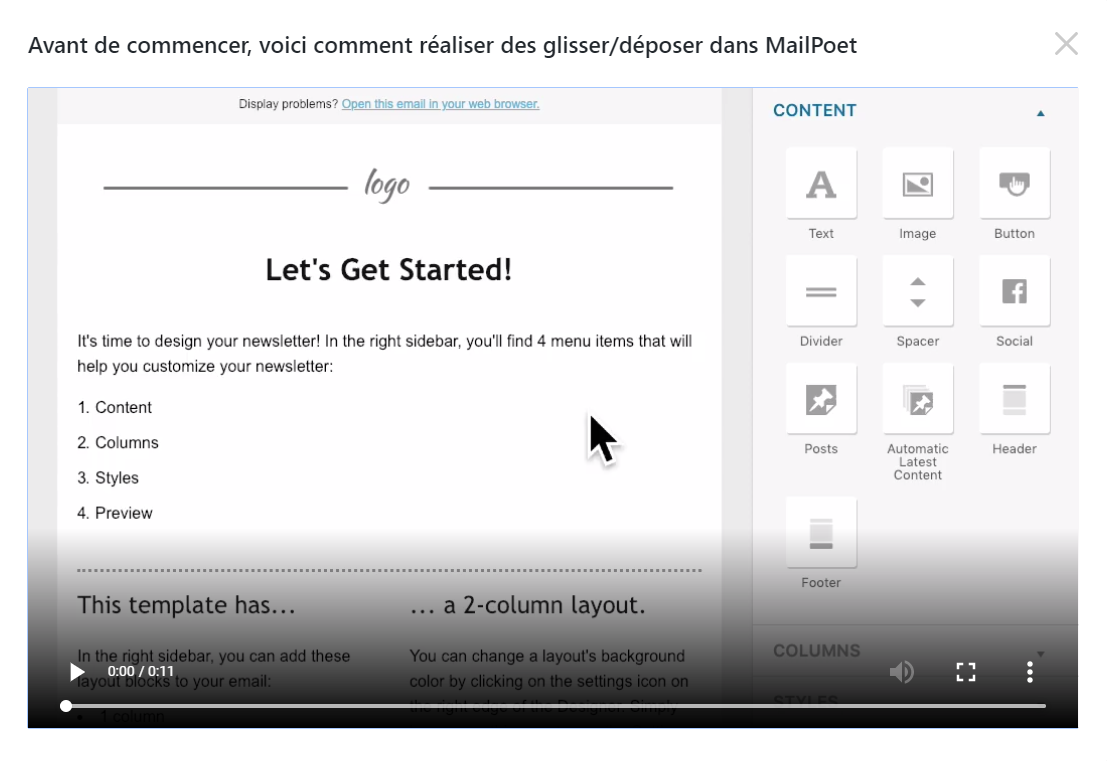
Modifiez à votre guise …
Avant d’envoyer, cliquez sur « Aperçu » pour vous envoyer un test à vous-même !
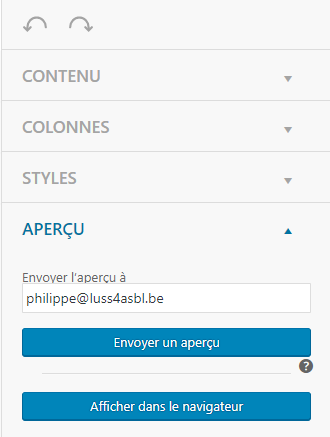
Tout est bon ? Cliquez sur le bouton « Suivant » pour obtenir l’écran d’envoi :
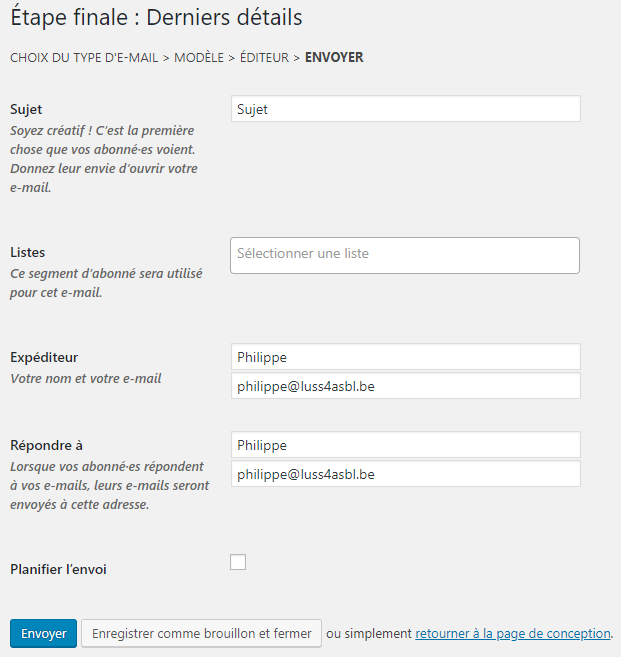
C’est dans cet écran que vous sélectionnez la « Liste » d’abonnés.
Choisissez « Utilisateurs WordPress » … et « Envoyer » !